DVDムービーをUSBフラッシュドライブに記録する方法(保護および非保護)
DVDムービーを視聴するときは常に、DVDプレーヤーまたは内蔵/外付けDVDドライブを使用する必要があります。そうするのは不便です。また、頻繁に再生するため、DVDディスクに傷や破損が生じます。この間、DVDコンテンツを外付けハードドライブに抽出できます。まあ、あなたはDVDコピーを使うことができます DVDリッパー DVDをUSBフラッシュドライブに転送するソフトウェア。ただし、出力ビデオの品質は元のビデオの品質ほど良くありません。 DRM保護も厄介です。この間、DVDをUSBに記録して問題を完全に解決できます。保護されていないDVDと著作権で保護されたDVDの両方をMP4ビデオにデジタル化できます。 USBフラッシュドライブでDVDを直接再生できます。 DVDをフラッシュドライブにコピーする方法を知りたいですか?ただ読んでそれに従ってください。
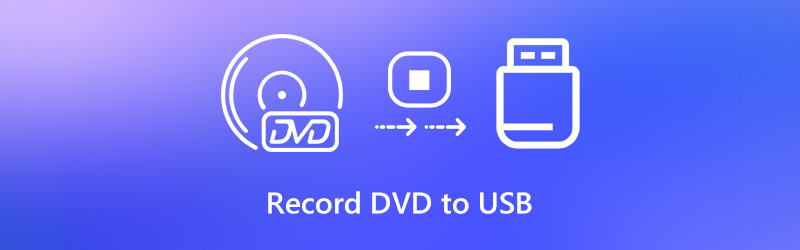
パート1:コンピューターでDVDをUSBに記録する方法
記録してDVDをUSBフラッシュドライブにコピーする場合、DVD DRM保護を直接バイパスできます。ストリーミングDVDビデオは、MP4、MKV、WMVおよびその他の一般的な形式で記録され、USBドライブにエクスポートされます。次回DVD映画を観たいときは、このUSBドライブを任意のコンピューターに接続して、DVD再生を直接行うことができます。
です Vidmoreスクリーンレコーダー WindowsまたはMacコンピューターでオーディオ付きのストリーミングビデオを記録できます。 DVDから映画を再生するだけです。その後、元の品質でDVDコンテンツを記録およびダウンロードできます。さらに、DVDディスク全体を自動的に記録するようにスケジュールされた記録タスクを設定できます。 DVD記録プロセスが終了すると、プログラムは記録ビデオをUSBフラッシュドライブまたは外付けハードドライブにワンストップで保存します。さらに、DVDへの記録中にスクリーンショットを取り、注釈を追加できます。 DVDをUSBまたはその他のフラッシュドライブに記録する場合の主な機能は次のとおりです。
- 保護されたDVDムービーと保護されていないDVDムービーを元のサウンドトラックで記録します。
- DVDディスクからビデオを自動的に記録するように記録タスクをスケジュールします。
- カスタムの開始時間と終了時間でビデオを録画する画面をトリミングします。
- 記録したDVDムービーをカスタムフォーマット、品質、フレームレートで保存します。
- ホットキーの設定を開始、一時停止、再開、記録の停止、スクリーンショットの撮影に設定します。
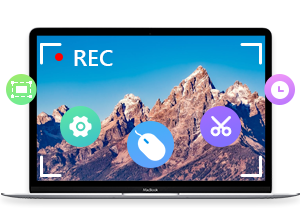
ステップ1:DVDディスクを、コンピューターに接続されている内部または外部DVDドライブに挿入します。 USBフラッシュドライブを同じコンピューターに挿入します。 Vidmore Screen Recorderを無料でダウンロード。インストール後にプログラムを起動します。

ステップ2:DVDビデオをUSBに記録するには、 ビデオレコーダー メインインターフェイスで。再生するDVDタイトルまたはビデオを選択します。次に、全画面または特定のウィンドウの画面キャプチャ領域を設定します。オンにする システムサウンド オリジナルのオーディオでDVDを記録する。同時にコメントを追加したい場合は、オンにすることができます マイクロフォン 同じように。
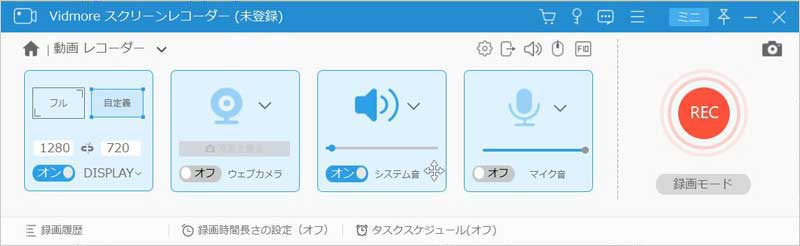
ステップ3:MP4がデフォルトの出力ビデオ形式です。 DVDを他の形式で記録したい場合は、 設定 右上にあります。の中に 出力 セクションでは、宛先フォルダー、ビデオ形式、ビデオコーデック、ビデオ品質、フレーム品質などを変更できます。さて、あなたは他のセクションでDVDの記録設定を変更することができます。クリックするだけ OK 変更を保存します。
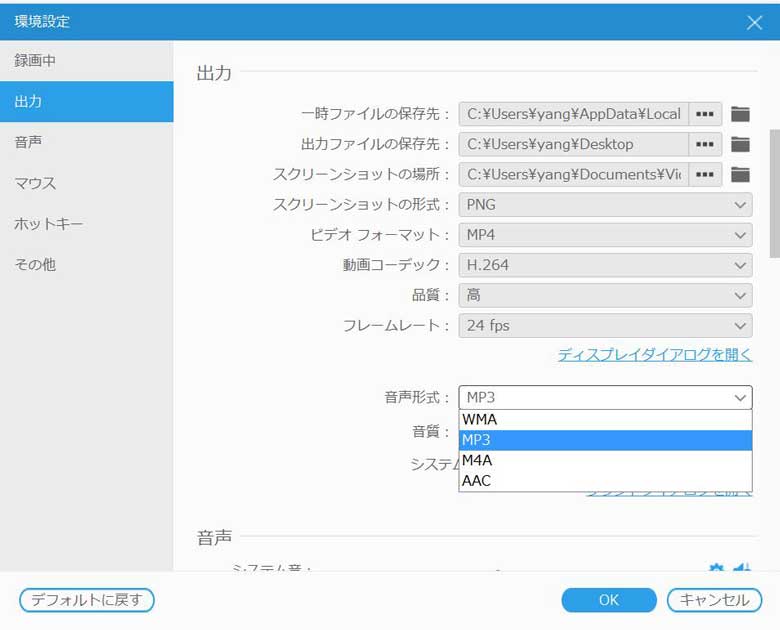
ステップ4:DVDビデオを再生します。次にクリック 記録 DVDからビデオの録画を開始します。クリックできます スクリーンショット 記録中にスクリーンショットを撮る。 DVDの記録を終了する場合は、 やめる プロセスを終了します。
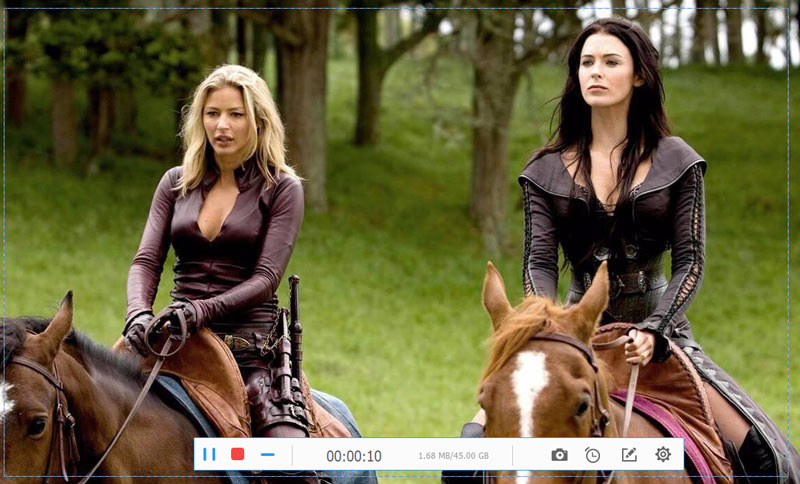
手順5:クリック 演奏する DVD録画ビデオをプレビューします。ここでは、組み込みのビデオトリマーを使用して、必要に応じて不要な部分を削除できます。ついにクリック 保存する DVDムービーを録画してUSBフラッシュドライブに転送します。
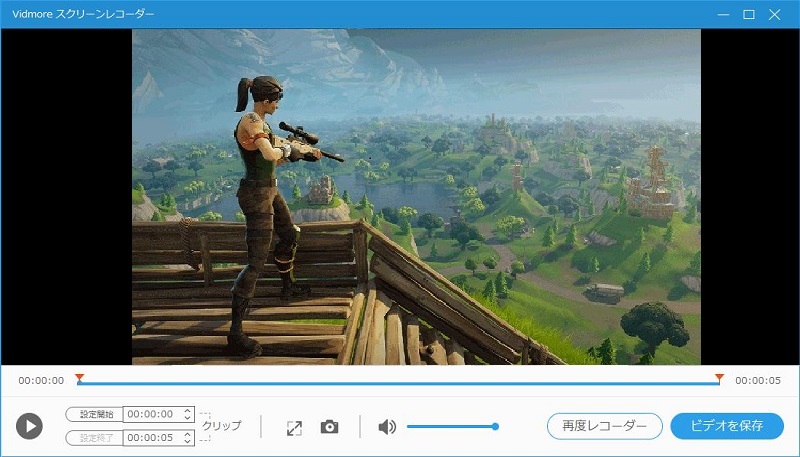
パート2:DVDをUSBにオンラインで記録する方法
DVDムービーをWMV形式に記録するのに役立つ無料のビデオレコーダーもあります。使用できます Vidmore無料オンライン画面レコーダー 時間制限なしでDVD映画をスクリーン録画する。出力ビデオ品質を最低から無損失に調整できます。ただし、その他の高度な画面記録機能は制限されています。すべての機能のロックを解除するには、Proバージョンにアップグレードする必要があります。
ステップ1:DVDディスクをDVDドライブに挿入します。
ステップ2:クリック 無料レコーダーを起動 メインインターフェイスで。画面の指示に従って、ランチャーをすばやくダウンロードします。
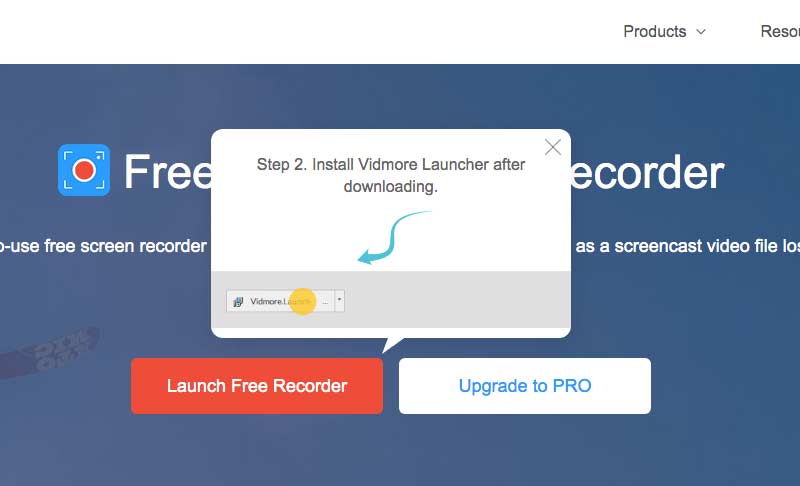
ステップ3:コンピューターの画面上の任意の場所の記録領域を選択します。次に、入力オーディオソースを指定します。
ステップ4:クリック レック DVD記録を開始します。同じボタンでDVDへの記録を停止できます。
手順5:USBドライブをコンピューターに接続します。 DVDレコーディングをそのフォルダにドラッグアンドドロップします。 DVDをUSBフラッシュドライブに無料でオンライン転送できます。
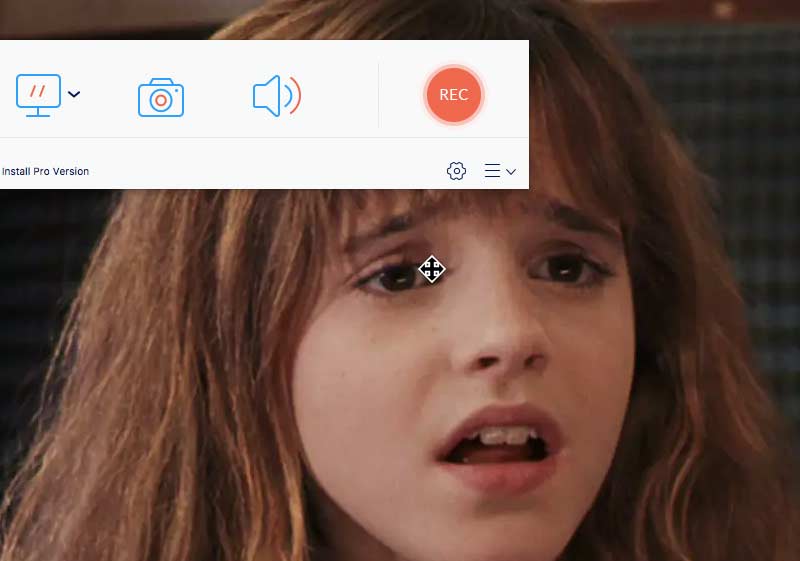
パート3:DVDをUSBフラッシュドライブに記録する場合のFAQ
DVDコンテンツをUSBフラッシュドライブに直接コピーできますか?
このDVDディスクが保護されていない場合は、 USBフラッシュドライブにDVDをコピーする 直接。接続したUSBフラッシュドライブにDVDフォルダーまたはISOイメージファイルをコピーして貼り付けることができます。またはあなたが選ぶことができます に送る 右クリックメニューから、DVDコンテンツをUSBにも送信します。
USBフラッシュドライブにコピーできるDVDディスクは何枚ですか?
現在のストレージ容量とDVDタイプによって異なります。 DVDフラッシュドライブの利用可能なストレージスペースの範囲は4 GB〜128 GBです。単層DVDディスクは4.7 GB程度です。 2層の片面DVDディスクの場合、保存容量は8.5 GBです。
DVD to USBサービスはありますか?
はい。 Quick Digital、DVD Walmartなどを使用して、DVDをUSBに転送できます。 DVDからUSBへの転送の平均価格は$15程度です。
DVDをUSBにデジタルファイルとして記録するのは、これですべてです。 USBフラッシュドライブやその他の外付けハードドライブに自家製のDVDディスクと商用DVDディスクの両方を正常にコピーして転送できます。次に、DVDを直射日光の当たらない乾燥した涼しい場所に保管します。それはあなたのDVDコレクションを保存する良い方法です。

 WindowsおよびMac用のトップ7 DVDコピーソフトウェア
WindowsおよびMac用のトップ7 DVDコピーソフトウェア 最高の設定でDVDをHandBrakeでデジタルビデオにリッピングする方法
最高の設定でDVDをHandBrakeでデジタルビデオにリッピングする方法 BandicamはMacで動作しますか–知っておくべき最高のBandicam Mac代替
BandicamはMacで動作しますか–知っておくべき最高のBandicam Mac代替